Slik løser du Bluetooth-problemer på Windows 10

Bluetooth lar deg koble Windows 10-enheter og tilbehør til PC-en din uten behov for ledninger. Her er ulike teknikker for å løse Bluetooth-problemer.
"Personvern" er et avgjørende spørsmål som vi ikke har råd til å overse – for enhver pris. Sosiale nettverksnett skaper et miljø der det oppleves en plikt til å avsløre oss selv. Det være seg vår status, bilder, maten vi spiser eller steder vi reiser. Vel, Facebook er en stor sosial gigant som alltid lover å holde personvernet vårt intakt.
Ikke mange av oss er klar over det, men for en stund siden lanserte Facebook en ende-til-ende-krypteringsfunksjon kjent som "Hemmelige samtaler" for å sikre samtalene våre. Ikke bare sikrer det, meldinger i hemmelige samtaler kan også fås til å forsvinne etter en bestemt periode. Men det er en liten advarsel, først må du aktivere funksjonen manuelt siden den ikke aktiveres som standard når du installerer Messenger.
Slik setter du opp og bruker hemmelige samtaler i Facebook Messenger.
Slik aktiverer du funksjonen hemmelige samtaler på Messenger
Som vi tidligere sa, før du starter hemmelige samtaler med vennene dine, må du først aktivere denne funksjonen. Her er de raske trinnene:
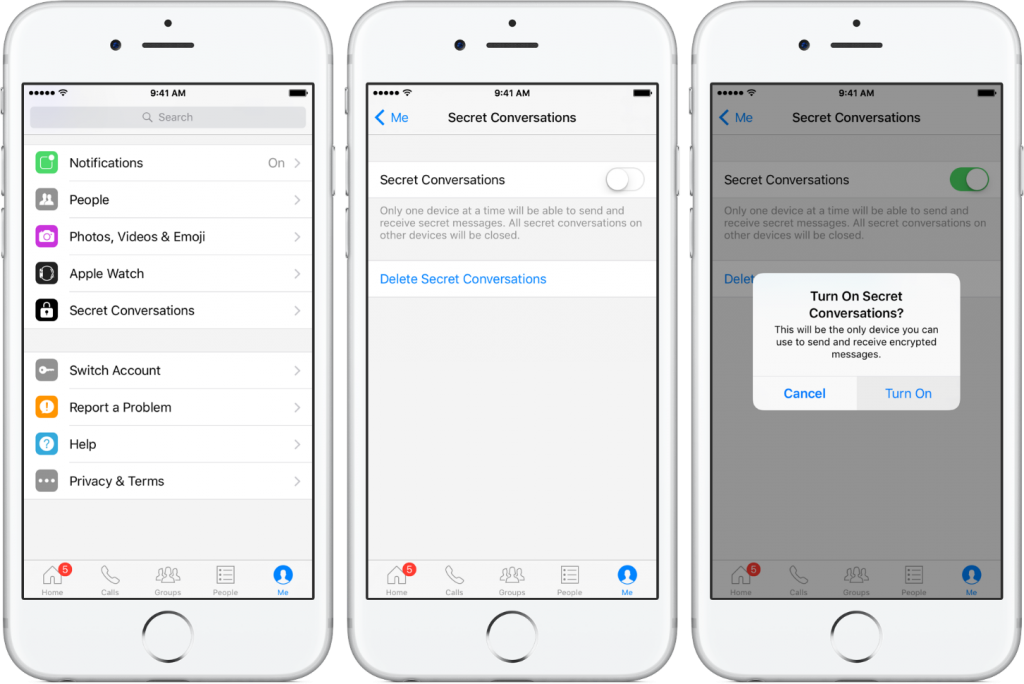
Se også:-
25 Facebook tips og triks som du bare...
Når du aktiverer hemmelige samtaler på én enhet, vil Messenger automatisk lukke alle hemmelige meldinger på alle andre enheter.
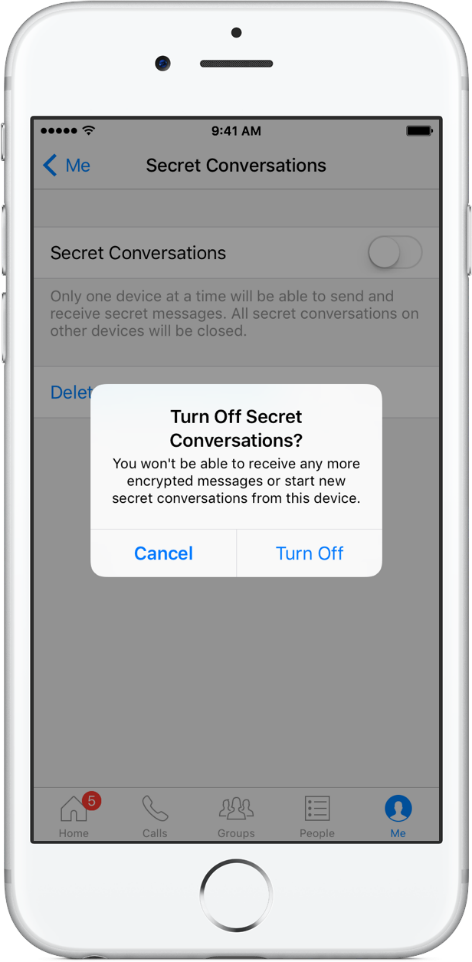
Hvis du deaktiverer hemmelige samtaler, vil de eksisterende hemmelige meldingene dine forbli på enheten til du sletter dem, men du vil ikke lenger kunne sende eller motta dem eller starte nye hemmelige samtaler.
Hvordan starte en hemmelig samtale
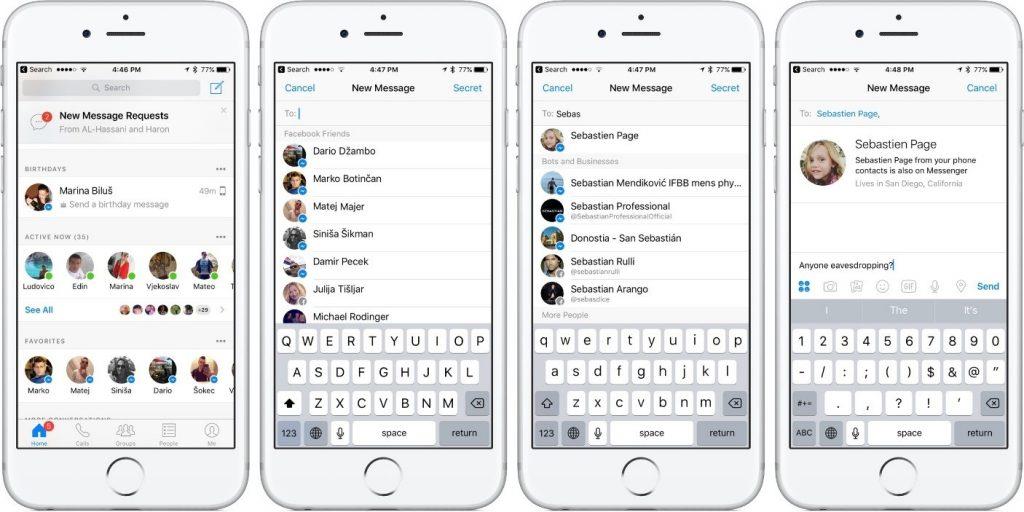
Tips : Du kan også velge en eksisterende samtale, deretter trykke på personens navn øverst og velge "Hemmelig samtale", som vist på skjermbildet nedenfor.
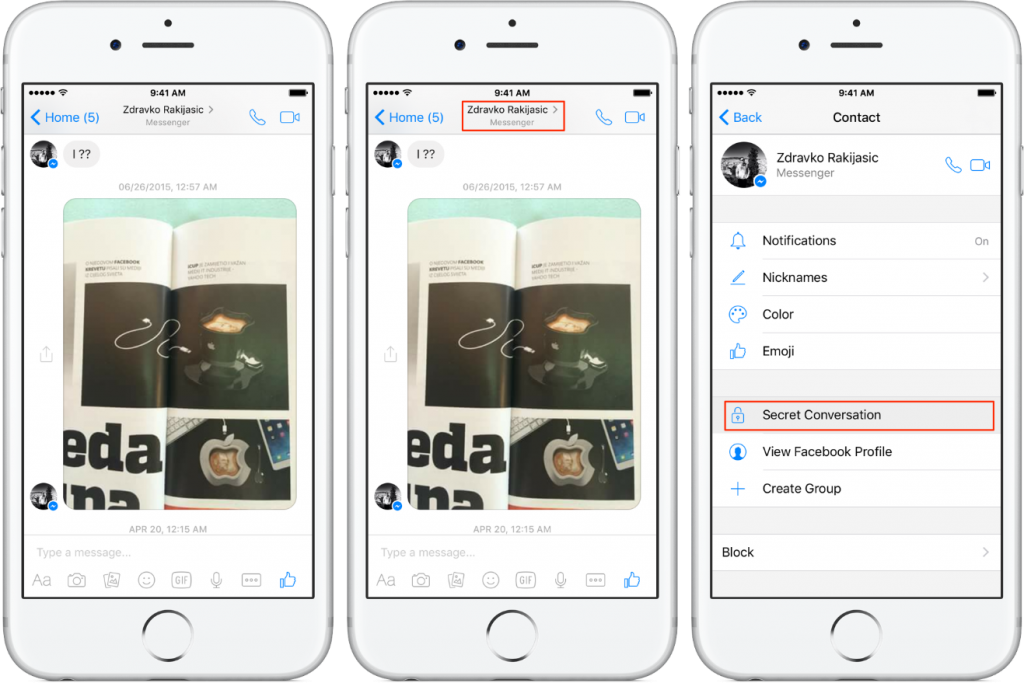
Se også:-
Hvordan bli kvitt virus på Facebook:... Facebook Virus har vært en trussel for utallige brukere. Finn ut hvordan du kan bli kvitt det ved å fjerne Facebook Virus...
Hemmelige meldinger gjengis i svarte bobler. Et hengelåsikon sammen med en melding "Kryptert fra en enhet til den andre" av en persons Messenger-profilbilde øverst indikerer at du for øyeblikket er engasjert i en hemmelig samtale med en bruker. Vanligvis vises de vanlige samtalene på messengers i blå farge.
Du kan se to forskjellige samtaler i Messenger hvis du er i en hemmelig samtale med noen du allerede har en samtale med.
Send Snapchat-lignende selvødeleggende meldinger på Facebook Messenger
For å sende automatisk forsvinnende meldinger til en kontakt, er alt du trenger å gjøre:
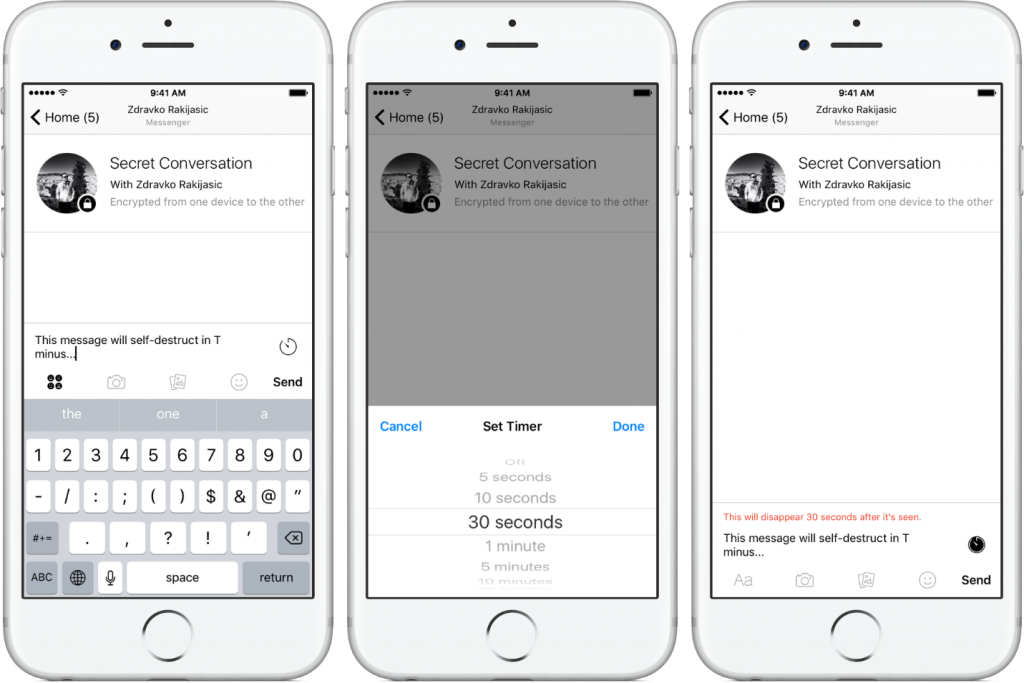
Så, visste du om denne spennende funksjonen som tilbys av Facebook? Hvis ikke, start en hemmelig samtale med en gang. Å være beskyttet er alltid et bedre alternativ enn å få avslørt personvernet vårt.
#SwitchToPrivateZone
Bluetooth lar deg koble Windows 10-enheter og tilbehør til PC-en din uten behov for ledninger. Her er ulike teknikker for å løse Bluetooth-problemer.
Lær deg å ta kontroll over personvernet ditt ved å tømme Bing-søkeloggen og Microsoft Edge-loggen med enkle trinn.
Oppdag den beste samarbeidsprogramvaren for små bedrifter. Finn verktøy som kan forbedre kommunikasjon og produktivitet i teamet ditt.
Lær hvordan du holder statusen din aktiv i Microsoft Teams. Følg våre trinn for å sikre at du alltid er tilgjengelig for kolleger og kunder.
Oppdag den beste prosjektledelsesprogramvaren for småbedrifter som kan hjelpe deg med å organisere prosjekter og oppgaver effektivt.
Gjenopprett siste økt enkelt i Microsoft Edge, Google Chrome, Mozilla Firefox og Internet Explorer. Dette trikset er nyttig når du ved et uhell lukker en hvilken som helst fane i nettleseren.
Hvis du har mange duplikater klumpet på Google Photos eller ønsker å eliminere duplikatbilder, så sjekk ut de mange måtene å slette duplikater i Google Photos.
Hvordan fikse at Nintendo Switch ikke slår seg på? Her er 4 enkle løsninger for å fikse at Nintendo Switch ikke slår seg på.
Lær hvordan du tilbakestiller Gmail-passordet ditt enkelt og sikkert. Endre passordet regelmessig for å beskytte kontoen din.
Lær hvordan du konfigurerer flere skjermer på Windows 10 med denne bloggen. Det være seg to eller tre eller flere skjermer, du kan enkelt sette opp skjermer for spilling eller koding.








